Deshabilite las notificaciones de OneDrive en este día en Windows 10
Puede deshabilitar las notificaciones de OneDrive en este día en Windows 10 si no está contento de verlas. La función En este día le recuerda las fotos y videos almacenados en su OneDrive de años anteriores. Está implementado para revivir viejos recuerdos.
Anuncio publicitario
OneDrive es la solución de almacenamiento de documentos en línea creada por Microsoft que se incluye como un servicio gratuito con Windows 10. Puede usarlo para almacenar sus documentos y otros datos en línea en la nube. También ofrece sincronización de datos almacenados en todos sus dispositivos.
Cuando tiene OneDrive instalado y ejecutándose en Windows 10, agrega un Mover a OneDrive Menú de contexto comando disponible para archivos en ciertas ubicaciones incluidas en su perfil de usuario como Escritorio, Documentos, Descargas, etc. Además, OneDrive tiene la función "Archivos a pedido" que puede mostrar versiones de marcadores de posición de archivos en línea en su directorio local de OneDrive incluso si no se sincronizaron y descargaron. Finalmente, para los archivos que almacena en la carpeta OneDrive, puede usar la función de historial de archivos.
Cuando tenga OneDrive ejecutándose en Windows 10 con su cuenta de Microsoft ejecutándose, OneDrive sincronizará sus fotos y videos que almacene en su carpeta. Los archivos también estarán disponibles en OneDrive> Fotos> En este día. Eventualmente verá un Notificación de este día en su escritorio de Windows.
Esta publicación le mostrará cómo deshabilitar el Los recuerdos "En este día" están disponibles Notificación de OneDrive en Windows 10.
Cómo deshabilitar las notificaciones de OneDrive en este día en Windows 10
- Haga clic en el Icono de OneDrive en la bandeja del sistema para abrir su configuración.

- Ahora, haga clic en el Ayuda y configuración en el menú lateral OneDrive.

- Finalmente, haga clic en el Ajustes entrada.

- Desmarque (deshabilite) el Cuando los recuerdos "En este día" están disponibles en la pestaña Configuración. Está habilitado (marcado) de forma predeterminada.
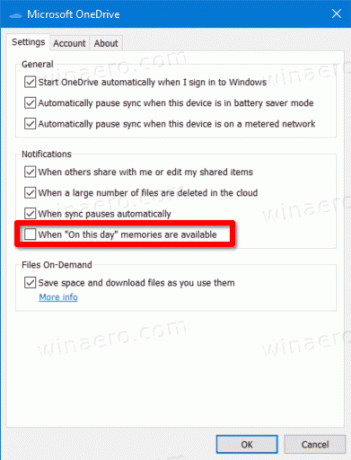
- Hacer clic OK para aplicar el cambio.
Estás listo. Puede volver a habilitar la opción en cualquier momento posterior para restaurar esta funcionalidad.
Alternativamente, la notificación se puede desactivar en el Registro. Tiene una opción correspondiente en la rama HCKU. es decir, para el usuario actual.
Desactivar las notificaciones de OneDrive en este día en el registro
- Abre el Aplicación del editor del registro.
- Vaya a la siguiente clave de registro:
HKEY_CURRENT_USER \ Software \ Microsoft \ OneDrive \ Cuentas \ Personal. Vea cómo ir a una clave de registro con un clic. - A la derecha, modifique o cree un nuevo valor DWORD de 32 bits OnThisDayPhotoNotificationDisabled. Incluso si tu eres ejecutando Windows de 64 bits aún debe crear un valor DWORD de 32 bits.
- Establezca su valor en 1 para deshabilitar las notificaciones "En este día".
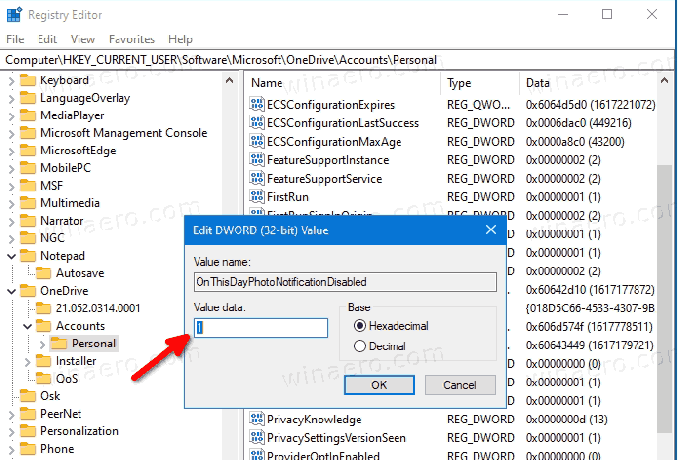
- Un dato de valor de 0 mantendrá la notificación habilitada.
Estás listo.
Para ahorrar tiempo, puede descargar los siguientes archivos de registro listos para usar.
Descargar archivos de registro
El archivo ZIP incluye los siguientes archivos.
- Deshabilitar OneDrive On This Day memorias disponibles notification.reg - este archivo desactiva la notificación.
- Habilitar OneDrive On This Day memorias disponibles notification.reg - restaura los valores predeterminados.
Extraiga el archivo descargado a cualquier carpeta que desee y haga doble clic en el archivo para aplicar el cambio.


